So zeichnen Sie auf einem Foto auf dem iPhone

Erfahren Sie, wie Sie auf einem Foto auf Ihrem iPhone zeichnen können. Unsere Schritt-für-Schritt-Anleitung zeigt Ihnen die besten Methoden.
Nach der Neugestaltung von Material, großen Verbesserungen in der Abteilung für maschinelles Lernen und der Entscheidung, den kostenlosen unbegrenzten Speicherplatz (im Guten wie im Schlechten) hinter sich zu lassen, sind die Fotos wahrscheinlich die am besten verbesserte Google-App, zusammen mit dem Assistenten . Aber das Interface und andere Schnickschnack werden Ihnen nichts nützen, wenn der elementare Zweck Sie versagt. Zum Beispiel, wenn die Google Fotos-App nicht alle Fotos anzeigt.
Folgendes müssen Sie tun, um alle Ihre Fotos auf Android wiederherzustellen.
Inhaltsverzeichnis:
Warum kann ich nicht alle meine Fotos in Google Fotos sehen?
Wenn Sie nicht alle Ihre Fotos in der Google Fotos-App sehen können, stellen Sie sicher, dass Sie die lokalen Daten löschen oder Updates von der App deinstallieren, überprüfen Sie die Sicherungsordner auf dem internen Speicher oder der SD-Karte und überprüfen Sie das Archiv und den Papierkorb.
Wenn möglich, können Sie auch Ihren PC verwenden, um Fotos erneut auf Google Fotos hochzuladen. Befolgen Sie die nachstehenden Anweisungen für jede empfohlene Lösung.
1. Löschen Sie die Daten aus der App
Obwohl es große Probleme mit fehlenden Fotos gab, sind angehäufte Daten und kleinere Fehler heutzutage die häufigsten Gründe für dieses Problem. Und mit einer App wie Fotos brauchen Sie all diese zwischengespeicherten Daten überhaupt nicht.
Die App wird möglicherweise schneller geladen, aber nichts Wichtiges geht verloren, wenn Sie sie löschen. Außerdem sollte dies das vorliegende Problem lösen und alle Fotos anzeigen, die Sie bereits in Google Fotos für das Web haben.
So löschen Sie die zwischengespeicherten Daten in der Fotos-App:
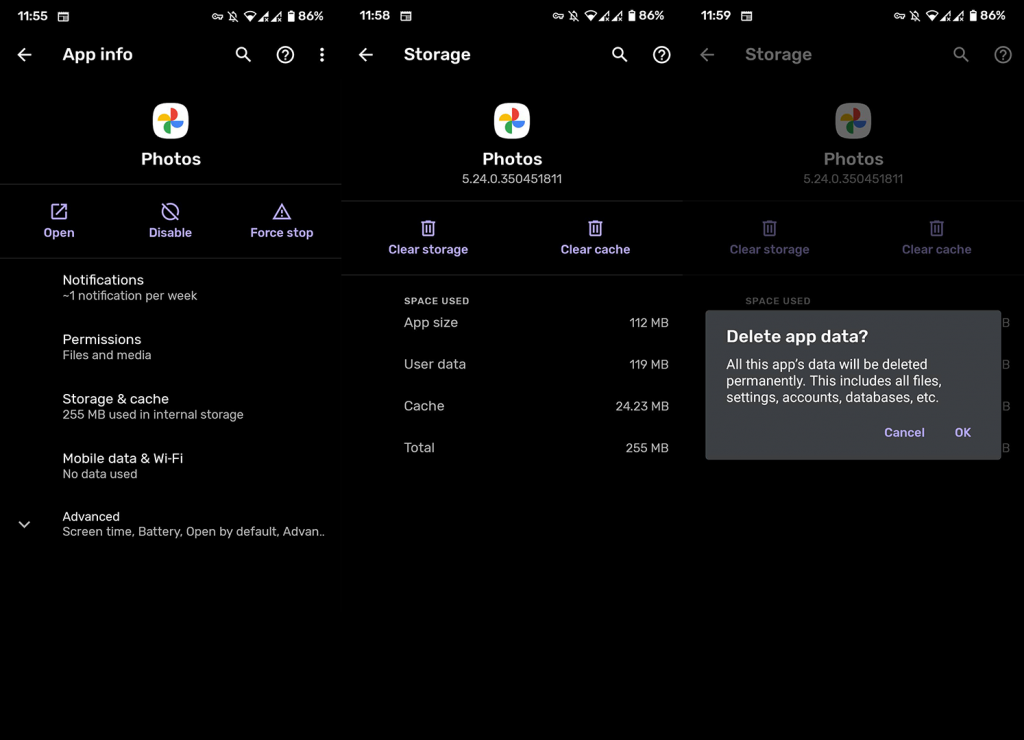
2. Wählen Sie aus, welche Ordner Sie sichern möchten
Unter normalen Umständen findet Google Fotos die Ordner mit Fotos und fragt Sie, ob Sie sie sichern oder überspringen möchten. Es besteht die Möglichkeit, dass Sie einen Ordner übersprungen haben und die App ihn daher nicht hochlädt.
Auch wenn Sie den Ordner bereits eingerichtet und ein paar Fotos hochgeladen haben, besteht die Möglichkeit, dass sich etwas geändert hat und der Ordner daher nicht mehr gesichert wird. Das lässt sich ganz einfach regeln, indem man die Geräteordner in der Fotos-App einfach neu zuweist.
Befolgen Sie diese Schritte, um auszuwählen, welche Ordner Google Fotos sichern soll:
3. Überprüfen Sie das Archiv und den Papierkorb
Was ist nun, wenn Sie bereits erfolgreich Fotos hochgeladen haben, diese aber nirgends zu finden sind? Am besten überprüfen Sie sowohl das Archiv als auch den Papierkorb. Neben dem Identifizieren von Gesichtern und dem Neuordnen der Fotos kann der Google Fotos-Assistent das Archivieren von Fotos vorschlagen.
Keine Sorge, im Archiv sind sie vor Schaden sicher. Wenn Sie sie hingegen gelöscht haben, haben Sie nur bis zu 60 Tage Zeit, um sie wiederherzustellen. Danach sind sie für immer weg, also denken Sie daran.
Um auf das Archiv- und Papierkorb-Bit zuzugreifen, öffnen Sie einfach die App und tippen Sie auf das Hamburger-Menü. Dort sollten Sie beide Optionen finden.
4. Verschieben Sie Ordner mit Fotos in den internen Speicher
Ich speichere alle Kamerafotos auf dem externen Speicher. Aber das ist eine eingebaute App. Andere Apps und Dienste erlauben es kaum, den Ordner zu ändern, in dem sie Fotos speichern. Nun, dafür gibt es einen guten Grund. Die meisten Handys benötigen spezielle Berechtigungen für den Zugriff auf die SD-Karte. Und das stellt in diesem Szenario eine Schwierigkeit für Google Fotos dar.
In einigen Benutzerberichten heißt es, dass Google Fotos den Ordner nicht einmal finden kann. Aus diesem Grund empfehlen wir, den Ordner von der SD-Karte in den internen Speicher zu verschieben. Sie können dies mit dem integrierten Datei-Explorer (Dateien oder Meine Dateien) tun, der auf dem Gerät vorinstalliert ist.
So geht's:
5. Verwenden Sie Ihren PC, um Fotos erneut hochzuladen
Schließlich ist die einzige verbleibende Lösung, die wir vorschlagen können, das erneute Hochladen von Fotos in Google Fotos für das Web über den PC. Jetzt müssen Sie hauptsächlich Fotos auf Ihren PC übertragen. Danach sollten Sie keine Schwierigkeiten haben, sie zu Google Fotos zu ziehen.
Befolgen Sie die unten aufgeführten Schritte:
Wiederholen Sie danach die Schritte aus der ersten Lösung und setzen Sie zwischengespeicherte Daten in der Fotos-App zurück. Die fehlenden Fotos sollten beim nächsten Öffnen der Fotos-App angezeigt werden.
6. Updates deinstallieren
Eine Alternative besteht darin, zu versuchen, die App anders zurückzusetzen. Versuchen Sie dieses Mal, anstatt die Daten aus der App zu löschen, die Updates zu deinstallieren und sie auf die Werkseinstellungen zurückzusetzen.
So deinstallieren Sie Updates auf Google Fotos:
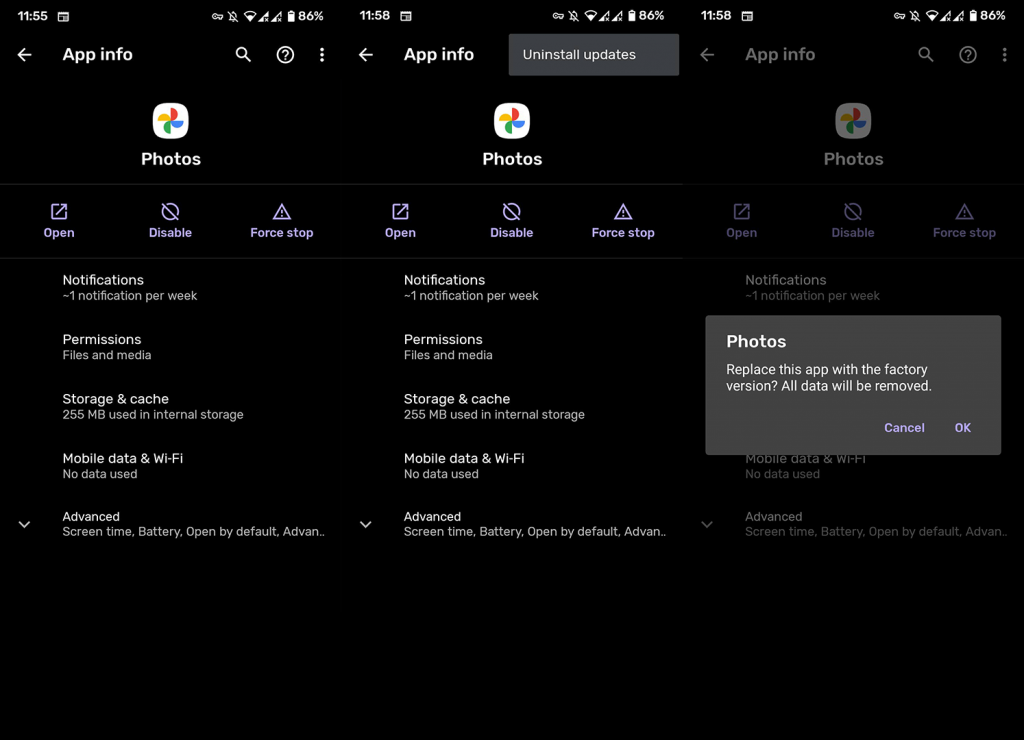
Damit sind wir mit diesem Fehler fertig. Teilen Sie uns im Kommentarbereich unten unbedingt mit, ob Ihnen die Liste der Lösungen geholfen hat. Sie erreichen uns auch auf unseren oder Seiten.
Anmerkung des Herausgebers: Dieser Artikel wurde ursprünglich im September 2018 veröffentlicht. Wir haben darauf geachtet, ihn für Aktualität und Genauigkeit zu überarbeiten.
Erfahren Sie, wie Sie auf einem Foto auf Ihrem iPhone zeichnen können. Unsere Schritt-für-Schritt-Anleitung zeigt Ihnen die besten Methoden.
TweetDeck ist eine App, mit der Sie Ihren Twitter-Feed und Ihre Interaktionen verwalten können. Hier zeigen wir Ihnen die Grundlagen für den Einstieg in TweetDeck.
Möchten Sie das Problem mit der fehlgeschlagenen Discord-Installation unter Windows 10 beheben? Wenden Sie dann die angegebenen Lösungen an, um das Problem „Discord kann nicht installiert werden“ zu beheben …
Entdecken Sie die besten Tricks, um zu beheben, dass XCOM2-Mods nicht funktionieren. Lesen Sie mehr über andere verwandte Probleme von XCOM2-Wotc-Mods.
Um den Chrome-Fehler „chrome-error://chromewebdata/“ zu beheben, nutzen Sie erprobte Korrekturen wie das Löschen des Browsercaches, das Deaktivieren von Erweiterungen und mehr.
Einer der Vorteile von Spotify ist die Möglichkeit, benutzerdefinierte Wiedergabelisten zu erstellen und das Bild der Wiedergabeliste anzupassen. Hier ist, wie Sie das tun können.
Wenn RCS bei Samsung Messages nicht funktioniert, stellen Sie sicher, dass Sie lokale Daten von Carrier-Diensten löschen, deinstallieren Sie die Updates oder versuchen Sie es mit Google Messages.
Beheben Sie den OpenGL-Fehler 1282 (Ungültiger Vorgang) in Minecraft mit detaillierten Korrekturen, die im Artikel beschrieben sind.
Wenn Sie sehen, dass der Google Assistant auf diesem Gerät nicht verfügbar ist, empfehlen wir Ihnen, die Anforderungen zu überprüfen oder die Einstellungen zu optimieren.
Wenn Sie DuckDuckGo loswerden möchten, ändern Sie die Standardsuchmaschine, deinstallieren Sie die App oder entfernen Sie die Browsererweiterung.

![BEHOBEN: Discord-Installation in Windows 10 fehlgeschlagen [7 einfache Lösungen] BEHOBEN: Discord-Installation in Windows 10 fehlgeschlagen [7 einfache Lösungen]](https://luckytemplates.com/resources1/images2/image-2159-0408150949081.png)
![Fix XCOM2-Mods funktionieren nicht [10 BEWÄHRTE & GETESTETE LÖSUNGEN] Fix XCOM2-Mods funktionieren nicht [10 BEWÄHRTE & GETESTETE LÖSUNGEN]](https://luckytemplates.com/resources1/images2/image-4393-0408151101648.png)





